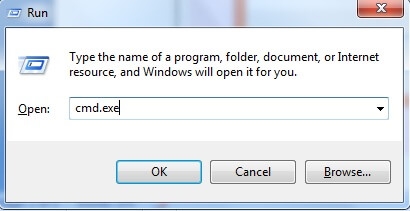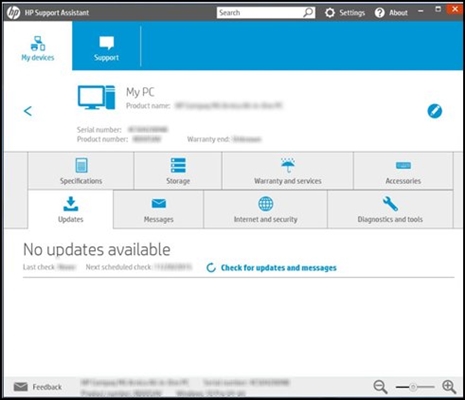Сада су готово сви модели телевизора опремљени УСБ прикључцима који су углавном намењени повезивању флеш дискова и спољних чврстих дискова (ХДД). Ови телевизори подржавају функцију репродукције видео записа, фотографија и музике са УСБ дискова. Чак и не на најновијим, а на јефтиним телевизорима можете пронаћи један или неколико УСБ портова. Сећам се да сам негде 2012. године купио најобичнији 24-инчни ЛГ ТВ, а већ је постојао УСБ порт и могућност репродукције филмова и другог медијског садржаја са флеш дискова.
У овом упутству желим да вам покажем како гледати филмове са флеш диска на телевизорима различитих произвођача. Како повезати УСБ флеш диск са телевизором, како започети гледање видео записа, фотографија или репродуковање музике. Многи људи бркају присуство функције Смарт ТВ са функцијом репродукције медијских датотека са УСБ-а. Нису повезани ни на који начин. Постоји много телевизора без паметних телевизора, али помоћу УСБ-а и на њих можете лако повезати дискове и гледати исте филмове. А ако имате Смарт ТВ ТВ, онда он дефинитивно има такву прилику. Ако говоримо о модерним паметним телевизорима, они поред УСБ-а имају и друге функције које се могу користити за гледање филмова. На пример, почните да гледате филм преко неке апликације. Видео можете погледати на ИоуТубе-у. Или почните да гледате видео на мрежи у самом прегледачу, као на обичном рачунару. Такође можете да користите ДЛНА за приказивање медијских датотека са рачунара или телефона на ТВ уређају путем рутера. Можете чак и емитовати екран са телефона или таблета на телевизор (путем истог Мирацаст адаптера). Да, паметни телевизори пружају пуно могућности првенствено због Интернет везе. Али све ове функције врло често раде врло нестабилно или уопште не раде.
Гледање филмова на ТВ-у путем УСБ флеш диска једно је од најједноставнијих и најпоузданијих решења. Али као и другде, и са УСБ-ом има проблема. Најпопуларније, када телевизор не види УСБ флеш диск или не репродукује датотеку (формат није подржан). У овом чланку ћемо такође покушати да разумемо ове проблеме. Приручник је погодан за телевизоре ЛГ, Самсунг, Сони, Пхилипс, Тосхиба, Ерго, ДЕКСП, ТЦЛ, Хисенсе, Киви, Панасониц, Мистери итд.
Морамо: ТВ са УСБ-ом, УСБ флеш диск или спољни чврсти диск и рачунар преко којег ћемо на УСБ флеш диск преносити филмове (видео), музику или фотографије. За почетак препоручујем да се побрините за то на кућишту телевизора постоји бар један УСБ порт... Такође можете погледати карактеристике телевизора, тамо је, по правилу, назначено присуство УСБ-а. Неколико нијанси:
Неколико нијанси:
- Величина флеш диска. Неки телевизори можда не подржавају велике штапове. На пример, флеш дискови капацитета 32 ГБ, 64 ГБ, 128 ГБ. То обично није назначено у карактеристикама телевизора. Исто је и са спољним чврстим дисковима. Такође, величина подржане диск јединице може зависити од система датотека диска. Пре повезивања, препоручујем форматирање диска у НТФС формат. Ако је погон у формату ФАТ 32, ТВ ће га највероватније видети, али на њега нећете моћи да копирате филм већи од 4 ГБ.
- УСБ 2.0 и УСБ 3.0. Телевизор може имати нове 3.0 УСБ портове (изнутра је обично плаве боје). Ако их има, онда препоручујем употребу дискова истог стандарда. Али обично телевизор има само УСБ 2.0. Или обоје. У овом случају, ако имате 2.0 стандардни погон, прикључите га на одговарајући порт на телевизору.
- Формат видео датотека које ТВ подржава. Ако обично нема проблема са форматом фотографија и музике, телевизори читају све популарне формате, тада може бити проблема са видео записом. Можда ће телевизор једноставно одбити репродукцију преузетог филма и приказати грешку „Формат није подржан“ или нешто слично. Исто је и са величином саме датотеке. Ако је превелик (на пример, више од 30 ГБ), тада ТВ може одбити репродукцију таквог филма.
Шта ако ТВ без УСБ-а? Јасно је да повезивање УСБ флеш диска или ХДД-а на такав телевизор неће успети. Али излаз постоји - то су медијски сет-топ бок-ови (Смарт сет-топ бок-ови), сателитски пријемници и дигитални Т2 тјунери са УСБ портом. Многи од ових уређаја, по правилу, имају УСБ улаз и могу да репродукују видео, музику и фотографије на исти начин.
Важно! Не повезујте уређаје за складиштење са телевизором који садрже важне и драгоцене информације. Велика је вероватноћа да након повезивања ове датотеке неће бити доступне на другим уређајима. Понекад телевизор само промени формат погона. Такође, приликом извођења одређених радњи на телевизору, погон се може форматирати. Боље користити неку празну УСБ меморију. Бар за почетак, да схватим како то све функционише.
Теорију можете разумети врло дуго, али боље је све проверити у пракси. Штавише, постоји огроман број различитих телевизора, а како ће све ово функционисати на одређеном моделу није јасно.
Прво треба да преузмете филм и пребаците га на УСБ флеш диск. Или копирајте неке фотографије или музику на диск. Можете да креирате фасцикле и стављате датотеке у њих.
- Повезујемо УСБ флеш диск са рачунаром (форматирамо га ако је потребно) и копирамо филмове (или друге датотеке) на њега.

- Укључујемо телевизор.
- Повезујемо УСБ флеш диск са УСБ портом на телевизору.

- На ТВ-у се највероватније појављује порука да је повезан нови уређај (откривен УСБ уређај. Читање датотека ...). А телевизор ће или аутоматски отворити прозор (Медиа) за преглед датотека на флеш диску или ће понудити да га отвори. То већ зависи од одређеног ТВ модела. Мој Пхилипс ТВ аутоматски отвара УСБ стицк.

- Можда ћете морати ручно да промените извор сигнала након повезивања уређаја за складиштење на телевизору. Отворите прегледање медијских датотека на УСБ меморији. Обично за то треба да притиснете дугме „СОУРЦЕ“ или „ИНПУТ“ на даљинском управљачу. Изгледају овако:
 Извори би требало да буду „УСБ“ или „Медији“.
Извори би требало да буду „УСБ“ или „Медији“. Ако је телевизор Смарт ТВ, у менију можете да покренете апликацију која је одговорна за преглед медијских датотека на спољним погонима. На телевизорима Сони, Пхилипс, ДЕКСП, Киви (који су на Андроид ТВ-у) ово је апликација „Медији“. Или можете инсталирати неки независни истраживач или плејер и користити га.
Ако је телевизор Смарт ТВ, у менију можете да покренете апликацију која је одговорна за преглед медијских датотека на спољним погонима. На телевизорима Сони, Пхилипс, ДЕКСП, Киви (који су на Андроид ТВ-у) ово је апликација „Медији“. Или можете инсталирати неки независни истраживач или плејер и користити га. - Отварамо УСБ флеш диск и започињемо репродукцију нашег филма. Требало би да постоје „Фасцикле“ (ово је преглед датотека на уређају) и сортирање према „Видео“, „Пхото“, „Мусиц“.

- Репродукујте видео датотеку.
 Репродукцијом се може контролисати (пауза, премотавање уназад, следећи / претходни исечак / нумера) помоћу тастера на екрану или на даљинском управљачу. На пример, на мом Пхилипсу, ако затворите филм и започнете испочетка, нудиће се пуштање од места на којем сте престали да гледате.
Репродукцијом се може контролисати (пауза, премотавање уназад, следећи / претходни исечак / нумера) помоћу тастера на екрану или на даљинском управљачу. На пример, на мом Пхилипсу, ако затворите филм и започнете испочетка, нудиће се пуштање од места на којем сте престали да гледате.
Зашто ТВ не може да види мој УСБ стицк или спољни чврсти диск?
Разлога може бити више:
- УСБ флеш диск или спољни ХДД је превелик. На веб локацији ЛГ, на пример, пронашао сам информације где је назначено да телевизор не може да види флеш дискове запремине веће од 32 ГБ и чврстог диска веће од 2 ТБ. Ови подаци можда нису релевантни за друге марке / моделе.
- Спољни УСБ чврсти диск можда нема довољно енергије (нарочито ако му је потребан напон већи од 5В и потрошња већа од 500мА). У овом случају, за погон морате користити спољно напајање. Али нисам наишао на ово. Повезао сам чврсте дискове са телевизорима ЛГ, Самсунг, Пхилипс - све је увек функционисало.
- Погон мора бити форматиран са системом датотека ФАТ32 или НТФС. Боље је одабрати НТФС, јер филм који тежи од 4 ГБ нећете копирати на погон у ФАТ32.

- Можда телевизор једноставно не може да ради са одређеним погоном. То се такође дешава. Само покушајте да прикључите други погон.
- Не користите УСБ продужне каблове.
- Повежите УСБ флеш диск са другим УСБ портом на телевизору (ако га ваш телевизор има неколико).
Више информација о овом питању у засебном чланку: ТВ не види УСБ флеш диск (УСБ флеш диск).
То се дешава врло често. Покушавамо да отворимо неку врсту видео датотеке, али телевизор каже да формат није подржан и не отвара га. Или, када отворите УСБ флеш диск, на рачунару постоје датотеке, али их уопште нема на телевизору.

Телевизори често не отварају мкв датотеке. Али ова грешка се дешава и са ави, мп4, мов. Чињеница је да плејер уграђен у телевизор подржава само одређене формате видео датотека. Подржане формате обично можете видети у спецификацијама телевизора на званичној веб локацији. На пример, подржани видео формати једног од телевизора Пхилипс (на званичној веб локацији):

Али такође се дешава да ТВ подржава одређени формат, али видео запис овог формата не репродукује све тачно. Разлог су можда аудио записи видео датотеке које ТВ не подржава (нема подршку за кодек).
У сваком случају, постоји неколико решења:
- Пронађите и преузмите филм у другом формату.
- Конвертујте видео помоћу посебног програма на рачунару.
- Ажурирајте фирмвер за ТВ.
- Можете покушати да инсталирате независни плејер на Смарт ТВ телевизор и отворите видео помоћу њега.
- Повежите погон не са телевизором, већ са пријемником (ако постоји и подржава репродукцију датотека са УСБ дискова).
Закључци
Можете преузети филм за неколико минута, отпремити га на било који флеш диск (који обично имају сви и више њих), повезати га са телевизором да бисте уживали у гледању филма без кочница, смрзавања итд.
Фотографије можете да бацате на флеш диск и гледате их са пријатељима на великом екрану. Или чак почните да пуштате музику. И шта, телевизори (посебно скупи модели) производе добар звук. А ако нема звучника или музичког центра, зашто онда не бисте слушали музику преко телевизора.
Ако нема флеш диска, телевизор га не види или не чита ваше датотеке, постоји још једна опција - повезивање телевизора са рачунаром помоћу ХДМИ кабла. Тада ће телевизор деловати као монитор и на њему можете приказивати филмове.




 Извори би требало да буду „УСБ“ или „Медији“.
Извори би требало да буду „УСБ“ или „Медији“. Ако је телевизор Смарт ТВ, у менију можете да покренете апликацију која је одговорна за преглед медијских датотека на спољним погонима. На телевизорима Сони, Пхилипс, ДЕКСП, Киви (који су на Андроид ТВ-у) ово је апликација „Медији“. Или можете инсталирати неки независни истраживач или плејер и користити га.
Ако је телевизор Смарт ТВ, у менију можете да покренете апликацију која је одговорна за преглед медијских датотека на спољним погонима. На телевизорима Сони, Пхилипс, ДЕКСП, Киви (који су на Андроид ТВ-у) ово је апликација „Медији“. Или можете инсталирати неки независни истраживач или плејер и користити га.
 Репродукцијом се може контролисати (пауза, премотавање уназад, следећи / претходни исечак / нумера) помоћу тастера на екрану или на даљинском управљачу. На пример, на мом Пхилипсу, ако затворите филм и започнете испочетка, нудиће се пуштање од места на којем сте престали да гледате.
Репродукцијом се може контролисати (пауза, премотавање уназад, следећи / претходни исечак / нумера) помоћу тастера на екрану или на даљинском управљачу. На пример, на мом Пхилипсу, ако затворите филм и започнете испочетка, нудиће се пуштање од места на којем сте престали да гледате.